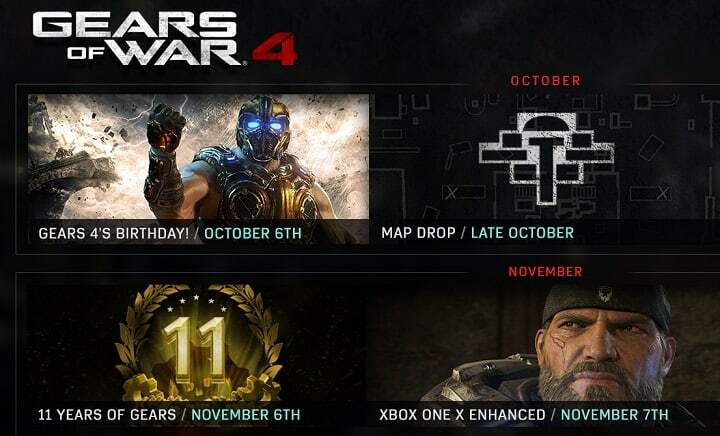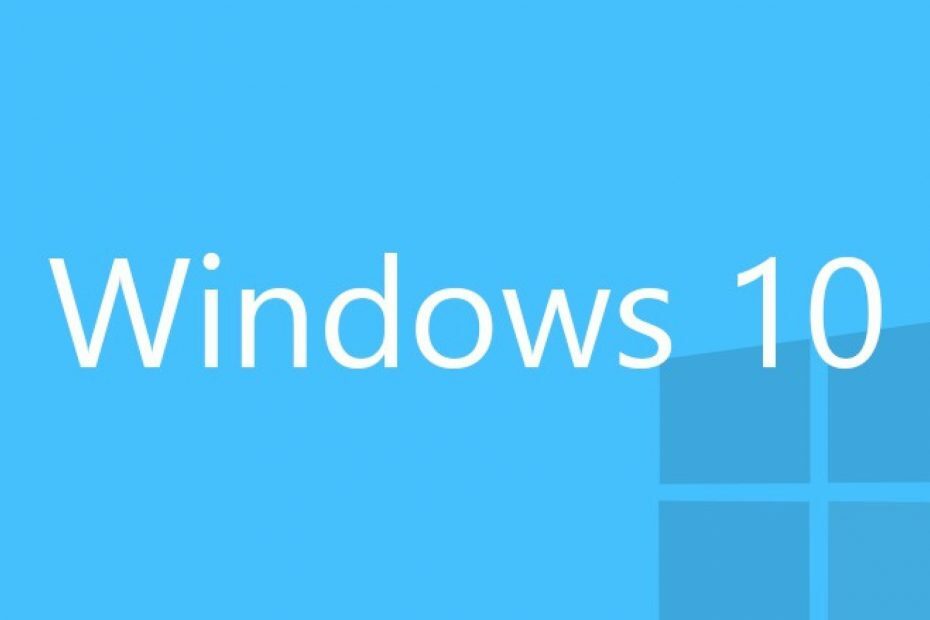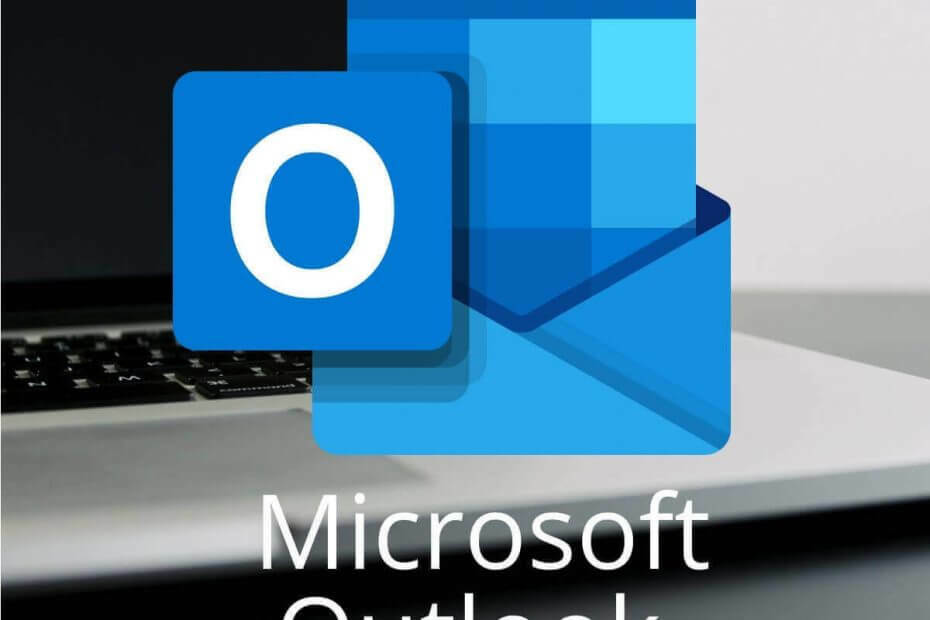สำรวจวิธีเปิดใช้งานปุ่มความปลอดภัยของ Windows
- ปุ่มความปลอดภัยของ Windows ถูกนำมาใช้ในคอมพิวเตอร์แท็บเล็ตเพื่อให้ผู้ใช้สามารถเข้าถึงหน้าจอเข้าสู่ระบบได้อย่างง่ายดาย
- สำหรับคอมพิวเตอร์ที่ใช้ Windows ปุ่มนี้ไม่ใช่ปุ่มจริง แต่เป็นปุ่มผสม Ctrl+Alt+Delete
- คู่มือนี้จะแสดงวิธีใช้ปุ่มความปลอดภัยบนอุปกรณ์ Windows ของคุณ

เอ็กซ์ติดตั้งโดยคลิกที่ไฟล์ดาวน์โหลด
- ดาวน์โหลด Fortect และติดตั้ง บนพีซีของคุณ
- เริ่มกระบวนการสแกนของเครื่องมือ เพื่อค้นหาไฟล์ที่เสียหายซึ่งเป็นสาเหตุของปัญหาของคุณ
- คลิกขวาที่ เริ่มการซ่อมแซม เพื่อให้เครื่องมือสามารถเริ่มแก้ไขอัลกอริทึมได้
- ดาวน์โหลด Fortect แล้วโดย 0 ผู้อ่านในเดือนนี้
ในช่วงหลายปีที่ผ่านมา ความปลอดภัยและการเข้าถึงได้กลายเป็นสิ่งสำคัญสำหรับผู้ใช้อุปกรณ์ทุกคน ดังนั้นผู้ผลิตอุปกรณ์และผู้พัฒนาซอฟต์แวร์คอมพิวเตอร์จึงเริ่มแนะนำคุณสมบัติใหม่ให้กับ
มั่นใจในความปลอดภัยของอุปกรณ์. ฟังก์ชันหนึ่งดังกล่าวคือปุ่มความปลอดภัยของ Windowsในบล็อกนี้ เราจะพูดถึงคุณลักษณะนี้ที่ Microsoft แนะนำสำหรับการเข้าสู่ระบบอย่างปลอดภัยบนแท็บเล็ตและคอมพิวเตอร์
ปุ่มคีย์ความปลอดภัยของ Windows คืออะไร
สำหรับอุปกรณ์เช่นแท็บเล็ตปุ่ม Windows Security เป็นปุ่มที่มีอยู่จริงในแท็บเล็ต เมื่อกด ระบบจะเริ่มลำดับความสนใจที่ปลอดภัย (เหมือนกับเมื่อคุณกด Ctrl+Alt+Delete) และแสดงหน้าจอเข้าสู่ระบบต่อหน้าคุณ ทำให้คุณสามารถเข้าสู่ระบบอุปกรณ์ของคุณได้อย่างราบรื่น
สำหรับเดสก์ท็อปและแล็ปท็อป Windows ความปลอดภัยของ Windows ไม่ใช่ปุ่ม แต่เป็นการตั้งค่าการลงชื่อเข้าใช้ที่ปลอดภัยซึ่งจำเป็นต้องเปิดใช้งาน เพื่อเพิ่มความปลอดภัย ผู้ใช้สามารถกด Ctrl+Alt+ลบ ก่อนลงชื่อเข้าใช้
ปุ่ม Windows Security ของฉันอยู่ที่ไหน
ตำแหน่งหรือความพร้อมใช้งานของปุ่มความปลอดภัยขึ้นอยู่กับผู้ผลิตอุปกรณ์ สำหรับคอมพิวเตอร์แท็บเล็ต Windows ส่วนใหญ่จะมีปุ่มทางกายภาพ แต่ถ้าคุณไม่พบปุ่มความปลอดภัยบนคอมพิวเตอร์ของคุณ คุณสามารถเปิดใช้งานได้ Ctrl+Alt+ลบ ฟังก์ชันโดยใช้วิธีการที่กล่าวถึงด้านล่าง
ฉันจะเปิดใช้งาน Windows Security บนพีซีได้อย่างไร
1. คอมพิวเตอร์แท็บเล็ต
- แตะที่เริ่มเพื่อรับ การตั้งค่า, แล้ว แผงควบคุม.
- ไปที่ พีซีแบบเคลื่อนที่, ติดตามโดย การตั้งค่าแท็บเล็ตพีซี.
- บน การตั้งค่าแท็บเล็ตพีซี หน้าแตะที่ ปุ่ม, แล้ว การตั้งค่าปุ่มสำหรับ.
- ตอนนี้มองหา การวางแนวหน้าจอของปุ่มของคุณ
- ไปที่ ปุ่มแท็บเล็ต รายการ แตะ ความปลอดภัยของวินโดวส์, แล้ว เปลี่ยน.
- จาก กดตัวเลือก, เลือก เข้าสู่ระบบ ตัวเลือกเพื่อตั้งค่าการดำเนินการสำหรับปุ่ม
- แตะ ตกลง เมื่อได้รับแจ้งและปิดหน้าต่างการตั้งค่า ตอนนี้คุณสามารถกดปุ่มเพื่อรับหน้าจอเข้าสู่ระบบ
2. เดสก์ท็อปและแล็ปท็อป
2.1 การใช้ตัวแก้ไขนโยบายกลุ่ม
- กด หน้าต่าง + ร เพื่อรับ วิ่ง คอนโซล
- พิมพ์ gpedit.msc แล้วก็ตี เข้า เพื่อเปิด ตัวแก้ไขนโยบายกลุ่ม.
- นำทางตามเส้นทางต่อไปนี้:
นโยบายคอมพิวเตอร์เฉพาะที่/การกำหนดค่าคอมพิวเตอร์/การตั้งค่า Windows/การตั้งค่าความปลอดภัย/นโยบายท้องถิ่น/ตัวเลือกความปลอดภัย - ที่บานหน้าต่างด้านขวา ให้มองหา เข้าสู่ระบบแบบโต้ตอบ: ไม่ต้องการ CTRL + ALT + DEL

- ดับเบิลคลิกแล้วคุณจะได้ เปิดใช้งาน และ พิการ ตัวเลือกบนหน้าจอถัดไป

- ใส่เครื่องหมายถูกบนปุ่มตัวเลือกข้างตัวเลือก Disabled เพื่อเปิดใช้งานการเข้าสู่ระบบที่ปลอดภัย
- แก้ไข: ข้อผิดพลาด Call of Duty Modern Warfare Warzone Dev 5523
- แก้ไข: ข้อผิดพลาดของฟังก์ชันรวมเมื่อเรียกใช้แบบสอบถาม
2.2 การใช้การตั้งค่าบัญชีผู้ใช้
- กด หน้าต่าง + ร เพื่อรับ วิ่ง คอนโซล
- พิมพ์ netplwiz และตี เข้า.

- บน บัญชีผู้ใช้ หน้าคลิกที่ ขั้นสูง แท็บ

- ภายใต้ ลงชื่อเข้าใช้อย่างปลอดภัยให้ใส่เครื่องหมายถูกข้างๆ กำหนดให้ผู้ใช้กด Ctrl+Alt+Delete.
ฉันจะใช้ปุ่มความปลอดภัยของ Windows เพื่อเข้าสู่ระบบได้อย่างไร
เมื่อคุณเปิดใช้งานปุ่มความปลอดภัยบนแท็บเล็ตหรือตัวเลือกการลงชื่อเข้าใช้อย่างปลอดภัยสำหรับคอมพิวเตอร์แล้ว ให้ทำตามขั้นตอนเหล่านี้:
- กดปุ่ม Security ถ้ามี หรือกดปุ่ม ตัวเลือก Ctrl + Alt + Delete เพื่อเปิดหน้าจอเข้าสู่ระบบ
- ป้อนข้อมูลรับรองของคุณเพื่อเข้าสู่ระบบคอมพิวเตอร์ของคุณ
นี่คือวิธีที่คุณสามารถใช้ปุ่มความปลอดภัยบน Windows เพื่อรักษาความปลอดภัยอุปกรณ์ของคุณและเพื่อการเข้าสู่ระบบที่ง่ายและรวดเร็ว
คุณติดอยู่ที่ไหนสักแห่งในขณะที่ทำตามขั้นตอนหรือไม่? โปรดระบุข้อสงสัยของคุณในส่วนความคิดเห็น และเราจะพยายามช่วยเหลือคุณในเรื่องนั้น
ยังคงประสบปัญหา?
ผู้สนับสนุน
หากคำแนะนำข้างต้นไม่สามารถแก้ปัญหาของคุณได้ คอมพิวเตอร์ของคุณอาจประสบปัญหา Windows ที่รุนแรงขึ้น เราขอแนะนำให้เลือกโซลูชันแบบครบวงจรเช่น ฟอร์เทค เพื่อแก้ไขปัญหาได้อย่างมีประสิทธิภาพ หลังการติดตั้ง เพียงคลิกที่ ดู&แก้ไข ปุ่มแล้วกด เริ่มการซ่อมแซม